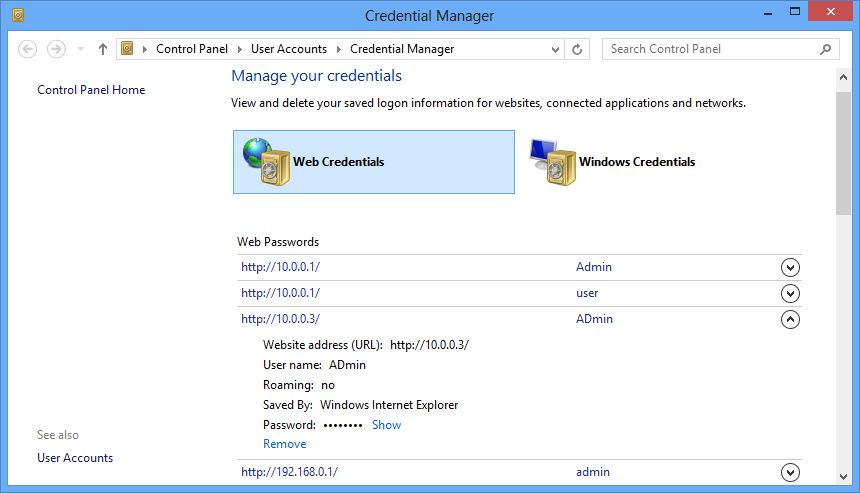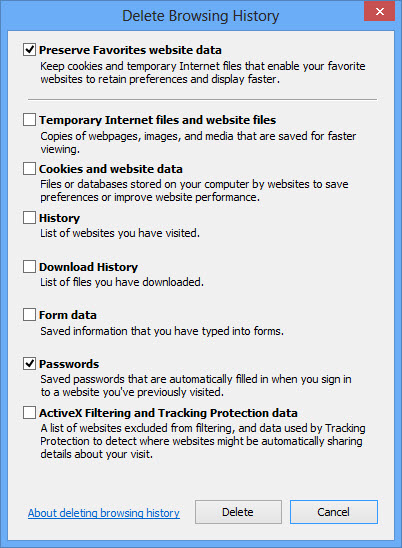Hvordan vise lagrede passord
Det er frustrerende å ha glemt et passord, men man vet at
det ligger lageret på en PC’en slik at man blir automatisk logget på så lenge
du bruker akkurat den PC’en. Mange ganger er det enkelt å be om et passord
bytte eller tilsending av passord på tjenesten det gjelder, mens andre ganger
er det vanskelig eller umulig. Noen ganger finnes det ikke mulighet for å få
tilsendt passord, eller det er så lenge siden at du ikke lengre har tilgang til
epost adressen som ble brukt når du startet å bruke tjenesten. Eller som i mitt
tilfelle denne gangen. Jeg har en NAS boks, der ligger det mye data etter hvert
og nå trenger jeg passordet for å komme inn. For å gjøre ting ekstra vanskelig
har jeg byttet IP adresse på boksen slik at jeg ikke engang kan bruke det
lagrede passordet på PC’en min for å logge på. Men jeg vet at det ligger der et
sted :-(
Mange vil kanskje kjenner seg igjen med lagrede epost
kontoer eller web tjenester som Facebook når man skal sette opp en ny PC. Den gode
tingen er at hvis du har maskinen med de lagrede passordene tilgjengelig kan vi
hente ut igjen passordene i klartekst så lenge du har brukerens passord og kan
logge på profilen. Det betyr at du bør sjekke dette opp før du reinstaller
Windows på en PC hvis du tror at det er noen passord du bør ta med deg videre.
Løsningen ligger i “Credential Manager”

Hva er Credential Manager? (Legitimasjonsbehandling)
Legitimasjonsbehandling lar deg lagre legitimasjon, for
eksempel brukernavn og passord som du bruker til å logge på webområder eller
andre datamaskiner på et nettverk. Ved å lagre legitimasjon kan Windows logge
deg på webområder og datamaskiner automatisk. Legitimasjon lagres i spesielle
mapper på datamaskinen kalt hvelv. Windows og programmer (for eksempel
weblesere) kan sikkert gi legitimasjonen i hvelvene til andre datamaskiner og
webområder
Så hvordan kan vi bruke dette til å løse problemet med glemt
passord?
Først starter vi “Credential Manager”, her kan vi se en god
liste over hvilke “credentials” some r lagret. Vi finner både «credentials» for
web og andre Windows funksjoner.
I mitt tilfelle var det passordet på enheten 10.0.0.3 som
var problemet. Så neste skritt er å utvide https://10.0.0.1/. Trykk på “Show” snarveien og
du blir bedt om passordet for brukerkontoen som er pålogget. Dette er
selvfølgelig for å være sikker på at ikke andre kan gå inn hvis brukeren
forlater maskinen ulåst e.l.
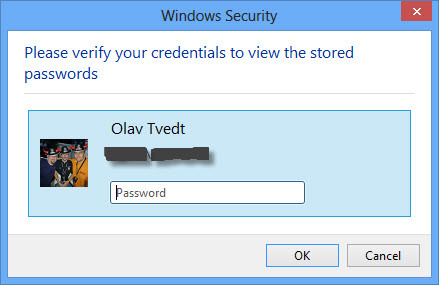
Skriv inn passordet og “Credentials” er nå i klar tekst.
Hver klar over at i en periode så kan andre «Credentials» nå
bli åpnet uten at du må skrive inn passordet og at de åpnede passord er synlig
i klar tekst frem til du lukker «Credential Manager»
Det er også mulig å rydde i listen ved å velge «Remove».
Dette er en lur måtte å rydde, jeg ser ofte at brukere sletter passord som er
feil, for eksempel lagret passord på en webside som er byttet på en annen
maskin, ved å slette fra nettleserens «Delete Browsing History» funksjon.
Ulempen med dette er at alle passord blir slettet, ikke bare det som er feil.
Det kan også hende at du trenger å slette andre passord den web baserte.
Så neste gang du trenger å slette passord, bruk
heller “Credential Mana